Управление компьютером с телефона: Обзор программ
- TeamViewer
- PC Remote
- Microsoft Remote Desktop
- VNC Viewer
- Chrome Remote Desktop
- KiwiMote
- Splashtop 2
- Unified Remote
- DroidMote
- Remote Link
Мобильный телефон, в отличие от компьютера или ноутбука, находится у нас под рукой практически на протяжении всего дня. Не удивительно, что люди придумали множество способов использования этого устройства в благих целях. Одна из них – удаленное управление компьютером (ПК) при помощи различных программ.
Об этой интересной возможности обязательно стоит поговорить подробнее и рассмотреть самые популярные приложения в этой области.
 Рис. №1. Управление компьютером через телефон c помощью специальной программы
Рис. №1. Управление компьютером через телефон c помощью специальной программы
1. TeamViewer
TeamViewer – возможно, самая популярная программа для управления компьютером с удаленного устройства, в том числе с телефона. Имеется и десктопная версия приложения, с помощью которой можно управлять компьютером с другого ПК или ноутбука.
Программа обладает большим функционалом и работает по типу сервер-клиент, поддерживая все основные операционные системы.
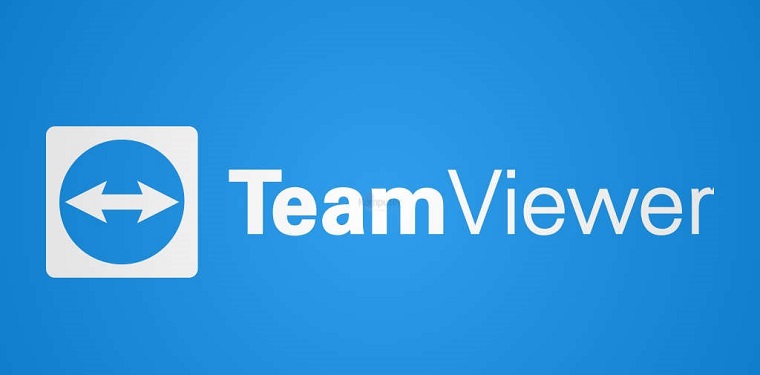 Рис. №2. Логотип приложения TeamViewer
Рис. №2. Логотип приложения TeamViewer
Одна из главных особенностей приложения – возможность подключаться при любом типе интернета. Удаленное управление компьютером с телефона допускается даже при NAT-соединении или подключении через брандмауэр.
К другим функциям TeamViewer относится передача данных, организация видео звонков, конференций по сети. Приложение выпускается в открытом доступе, совершенно бесплатно.
2. PC Remote
Программа предоставляет пользователю большой набор опций по работе с компьютером через смартфон. Помимо управления мышкой и клавиатурой, присутствует возможность взаимодействия с Excel или PowerPoint.
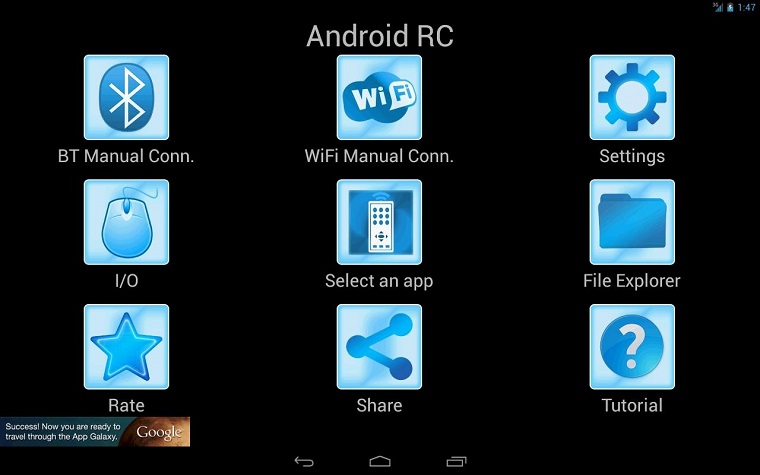 Рис. №3. Программа PC Remote
Рис. №3. Программа PC Remote
В работе программы задействован вполне стандартный принцип, при котором содержимое рабочего стола персонального компьютера передается на экран смартфона. PC Remote может взаимодействовать с разными типами игровых пультов, а всего в приложение интегрировано свыше 25 разнообразных игр, управление в которых осуществляется через touchpad.
3. Microsoft Remote Desktop
Программа является собственной разработкой Windows, поэтому обладатели данной операционной системы могут смело использовать ее для удаленного управления компьютером.
 Рис. №4. Приложение Microsoft Remote Desktop
Рис. №4. Приложение Microsoft Remote Desktop
Производить установку на персональный компьютер сервер-клиент нет необходимости, но есть потребность в осуществлении некоторых действий:
- Перейдите в «Панель управления»;
- Зайдите в раздел «Система и безопасность»;
- Далее откройте пункт «Система»;
- Найдите в левой части панель и нажмите на ней «Настройки удаленного доступа»;
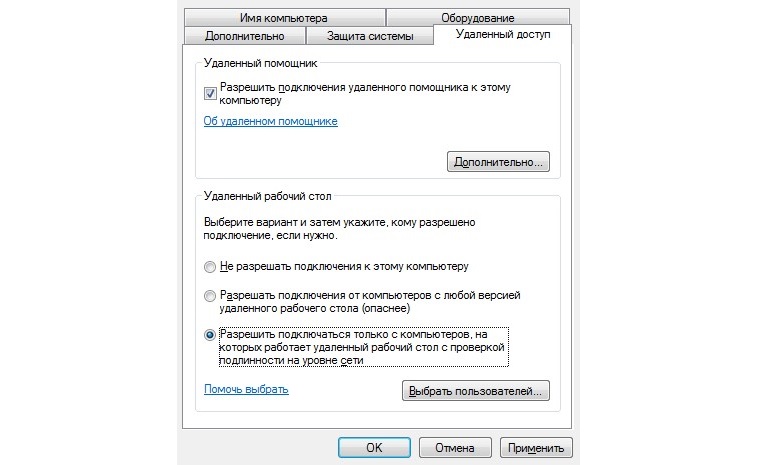 Рис. №5. Настройка удаленного доступа на компьютере
Рис. №5. Настройка удаленного доступа на компьютере
- Активируйте параметр «разрешить подключение удаленного помощника», поставив галочку в соответствующем пункте;
- При необходимости установите пользователей, которые могут подключаться к устройству.
После этих манипуляций можно пользоваться возможностями Microsoft Remote Desktop в полном объеме.
4. VNC Viewer
VNC Viewer – программа, используемая в основном в частных и государственных организациях с целью получения удаленного доступа к различным устройствам компании.
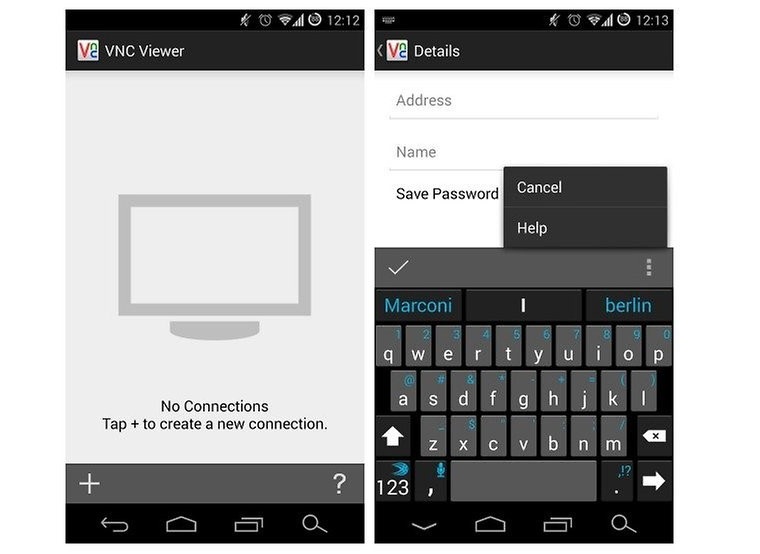 Рис. №6. Интерфейс приложения VNC Viewer
Рис. №6. Интерфейс приложения VNC Viewer
Программа является довольно своеобразной и непростой для рядового пользователя. Обычно ее используют между собой различного рода IT-специалисты. Однако при возможности ознакомьтесь с функционалом этого программного обеспечения подробнее – он весьма обширен.
5. Chrome Remote Desktop
Данное приложение является административным инструментом компании Google, и представляет собой удаленный рабочий стол Chrome. Чтобы начать пользоваться этой программой, потребуется установка специального расширения для браузера, а также личный профиль в Google.
Chrome Remote Desktop отличается тем, что здесь как нигде лучше настроена система взаимодействия между пользователями и совместное использование экрана.
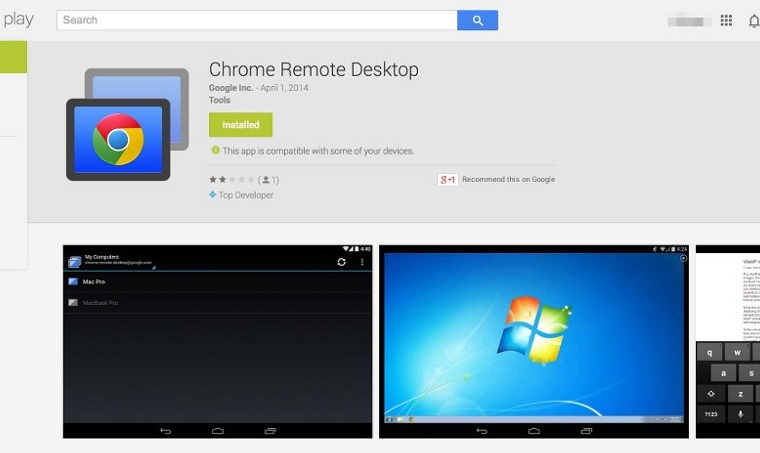 Рис. №7. Приложение Chrome Remote Desktop в магазине Google
Рис. №7. Приложение Chrome Remote Desktop в магазине Google
Вести работу в программе можно, как при помощи touchpad, так и с помощью обычной мышки. Перед запуском программы авторизуйтесь в аккаунте Google.
6. KiwiMote
Активация приложения KiwiMote осуществляется через Wi-Fi. Причем оба устройства должны быть подсоединены к одной точке доступа. Для начала работы может потребоваться указание кода QR или Pin.
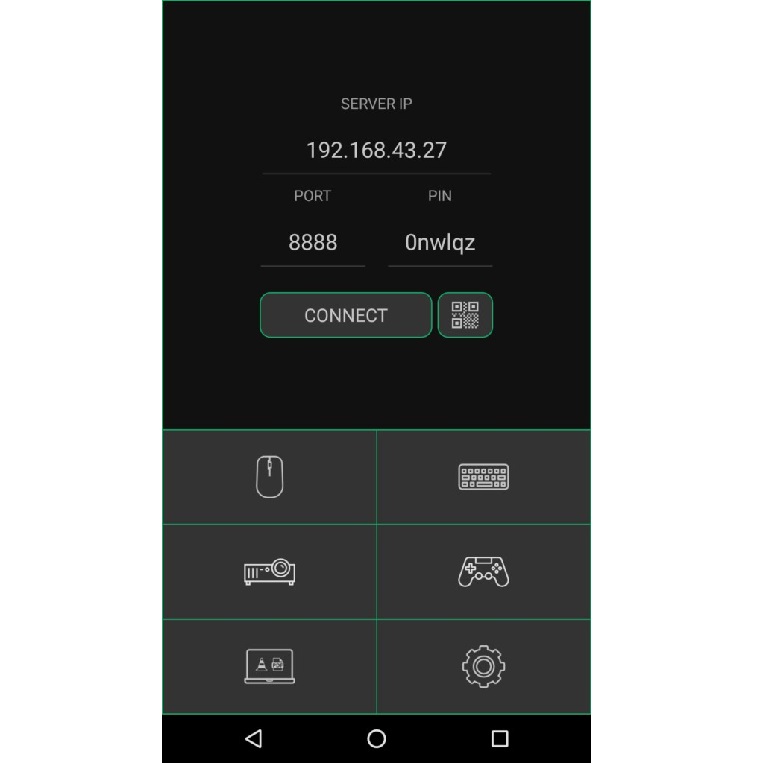 Рис. №8. Ввод данных сети в приложении KiwiMote
Рис. №8. Ввод данных сети в приложении KiwiMote
Для того чтобы при работе не возникало ошибок, необходимо установить или обновить до актуальной версии Java. Как утверждают пользователи, в этом программном обеспечение наиболее чувствительное управление, вплоть до того, что с легкостью можно набирать текст, как на самом компьютере.
7. Splashtop 2
Splashtop 2 – многофункциональное приложение с высоким уровнем защиты информации пользователей. Прекрасно подходит для геймеров, так как большинство игр со смартфона будут управляться идеально.
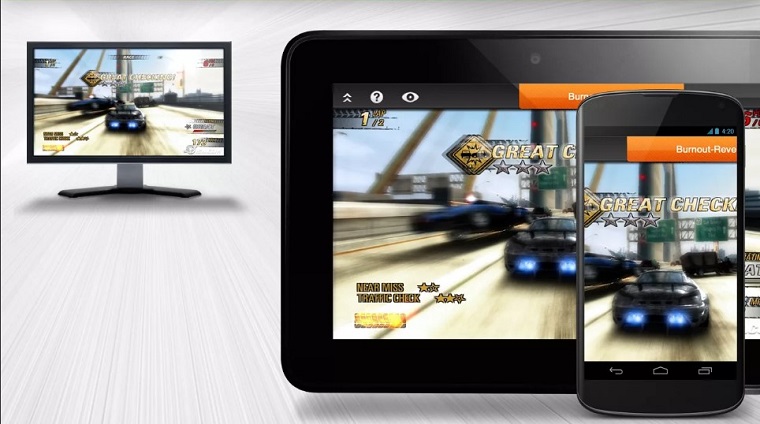 Рис. №9. Программа Splashtop 2 – лучшая возможность играть в игры ПК на телефоне
Рис. №9. Программа Splashtop 2 – лучшая возможность играть в игры ПК на телефоне
Также большую популярность данное приложение сыскало среди IT-специалистов, которые часто используют софт для получения доступа к рабочим столам клиентов. В открытом доступе есть бесплатная версия Splashtop 2, но для получения полного функционала необходимо приобрести платную версию.
8. Unified Remote
Программа Unified Remote осуществляет дистанционное подключение между компьютером и телефоном посредством сети Wi-Fi или Bluetooth. Поддерживает такие системы, как Windows, Mac и Linux, работает с более чем 75 приложениями.
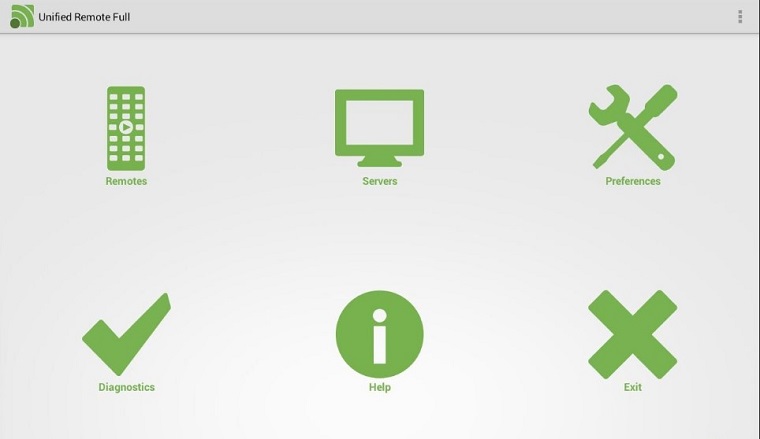 Рис. №10. Меню приложения Unified Remote
Рис. №10. Меню приложения Unified Remote
Основное предназначение этого программного обеспечения – превратить ваш смартфон в полноценный пульт дистанционного управления. Присутствует поддержка разных видов клавиатур, в том числе Swipe и SwiftKey. Таким образом, очень удобно управлять медиа контентом, например, просматривать фотографии или видеоролики на YouTube.
Предоставляется бесплатная версия с ограниченными возможностями, для получения полных функций необходимо один раз внести оплату.
9. DroidMote
Данная программа является еще одно разработкой, основным направлением которой считается запуск компьютерных игр на телефоне. Приложение DroidMote легко синхронизируется с Android, Windows и Linux.
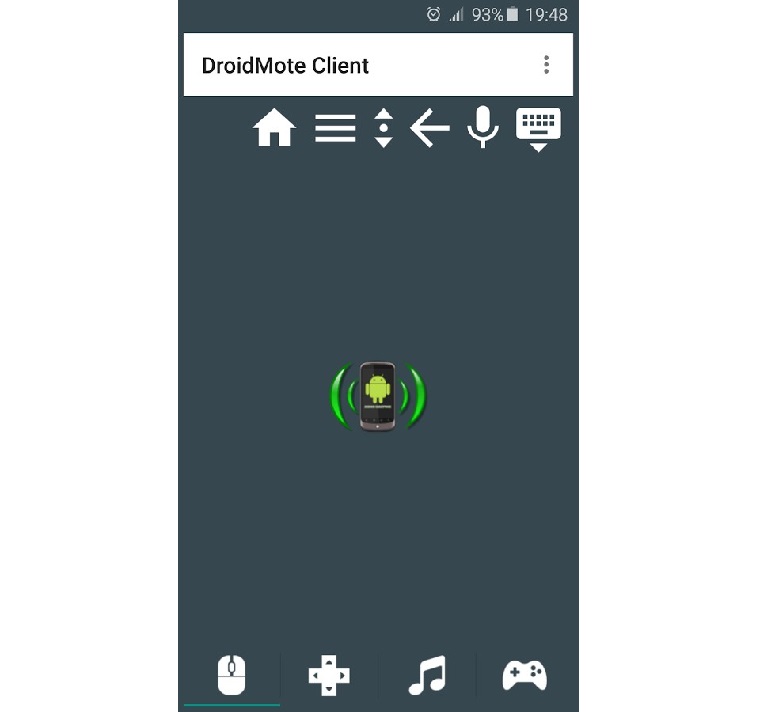 Рис. №11. Клиент приложения DroidMote
Рис. №11. Клиент приложения DroidMote
Присутствует поддержка Android TV. Для простых ежедневных манипуляций DroidMote может, подходит и не так хорошо, как та же программа TeamViewer, но заядлые геймеры точно по достоинству оценят все ее возможности.
10. Remote Link
Приложение Remote Link подключается к компьютеру через Wi-Fi и Bluetooth. Обладает большим функционалом, в том числе и уникальными опиями, такими как Joystick Mode, которая дает возможность использовать мобильное устройство в качестве полноценного джойстика для игр. Также всего одним нажатием можно запустить перезагрузку системы компьютера или полностью его выключить.
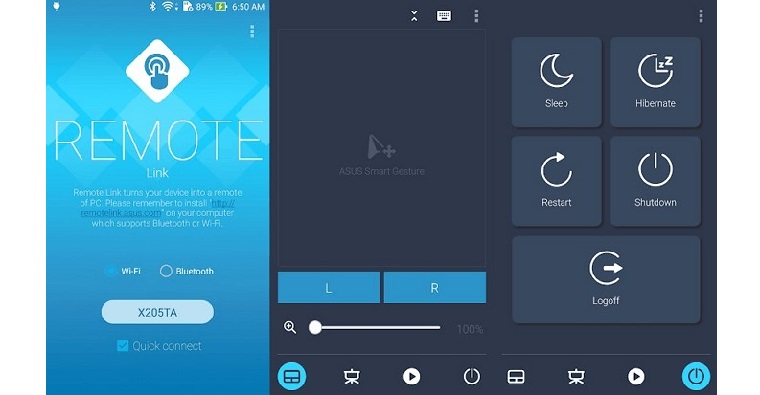 Рис. №12. Интерфейс программы Remote Link
Рис. №12. Интерфейс программы Remote Link
Приложение довольно сложно в управлении, поэтому новичкам его следует использовать только уже при получении некоторых знаний по обращению с подобным софтом.
Мы рассмотрели все основные программы, позволяющие подключиться телефоном через USB, Wi-Fi, Bluetooth и другие способы к компьютеру, чтобы получить к нему удаленный доступ. Вам осталось лишь выбрать подходящее для ваших возможностей и потребностей приложение, и начать им пользоваться.
















